メールアカウントの作成
-
DirectAdminトップから⇒①【Eメールマネージャー】⇒②【Eメールアカウント】を押してください。
※DirectAdminについてはこちら -
アクション(画面右側)の③【アカウントを作成】を押してください。
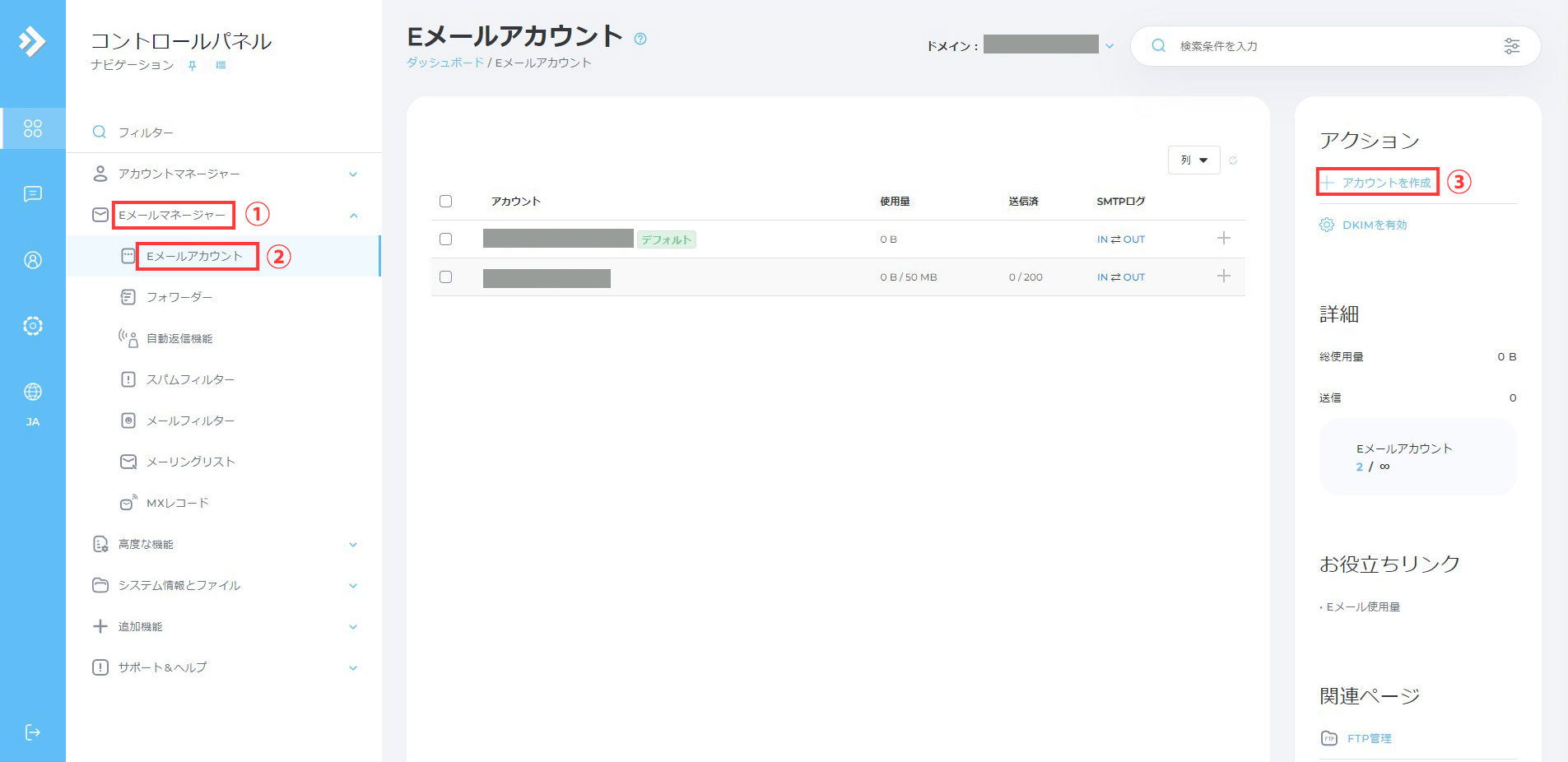
-
①メールアカウントに使用したい名前(username.)とパスワードを入力後、②【アカウントを作成】を押してください。
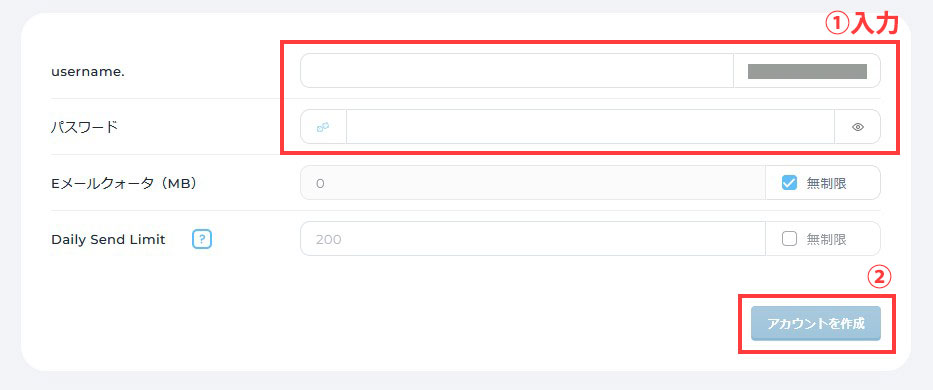
- メールソフトの設定時に必要な情報が表示されます。
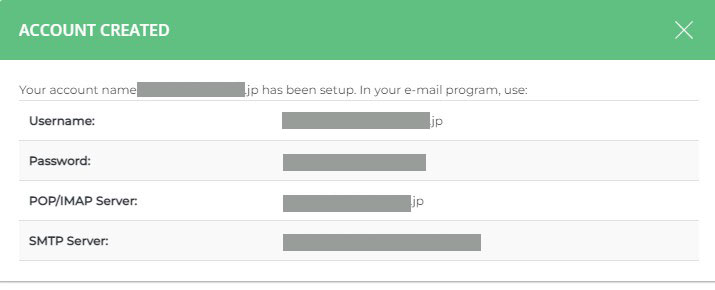
パスワードやアカウントの変更
- DirectAdminトップから⇒①【Eメールマネージャー】⇒②【Eメールアカウント】を押してください。
-
変更したいアカウントの③【+】を押し、④【パスワード/ユーザー名を変更】を押してください。
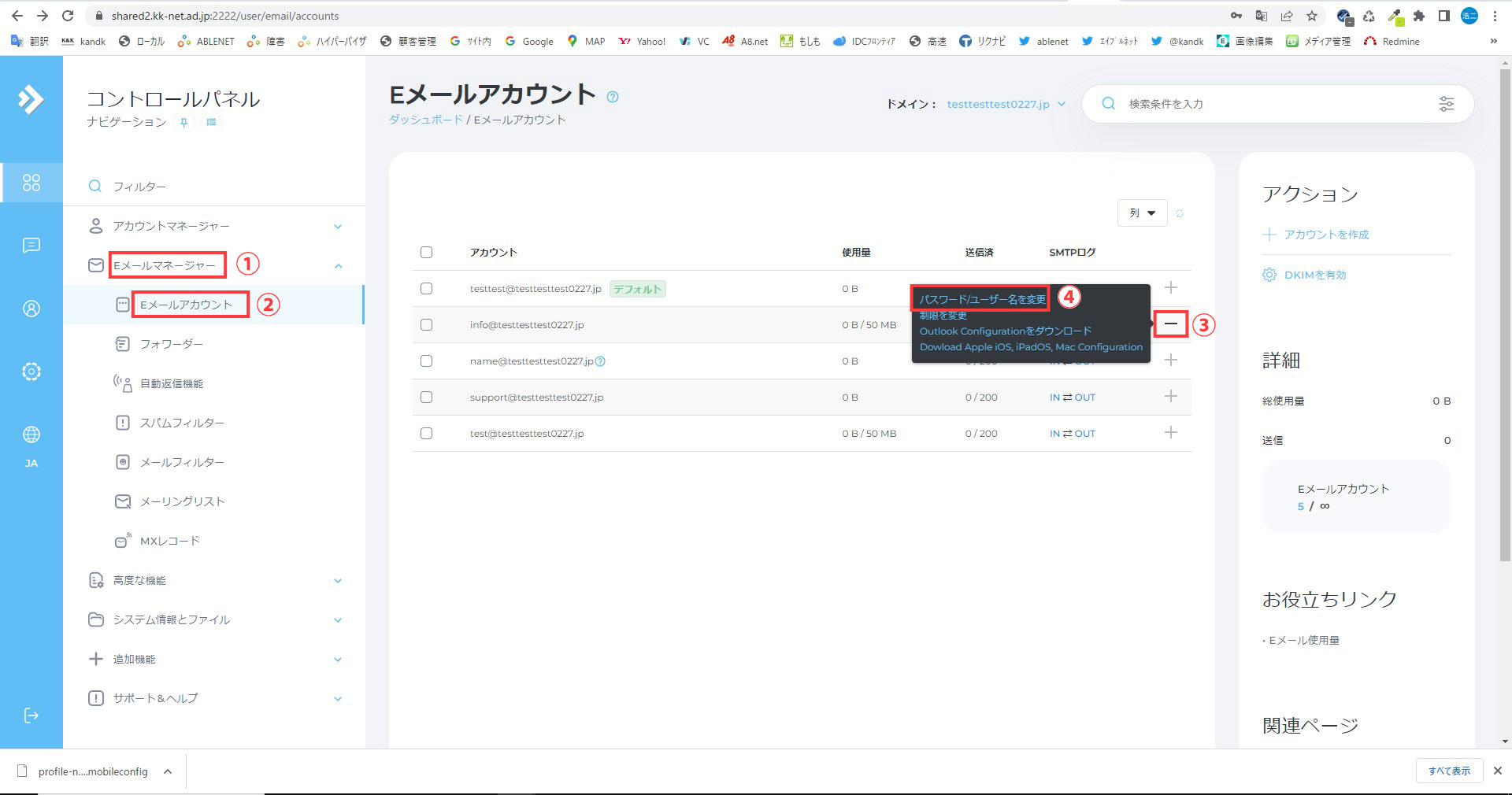
-
アカウントを変更する場合は、①username.を変更し、パスワードを入力後、②【保存】をおしてください。
パスワードを変更する場合は新しいパスワードを入力してください。
※デフォルトのメールアカウントは変更できません。
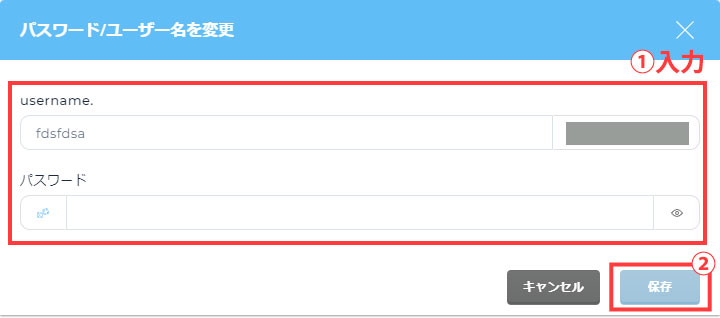
メールアカウントの削除
削除したアカウントは元には戻せませんのでご注意ください。
-
DirectAdminトップから⇒①【Eメールマネージャー】⇒②【Eメールアカウント】を押してください。
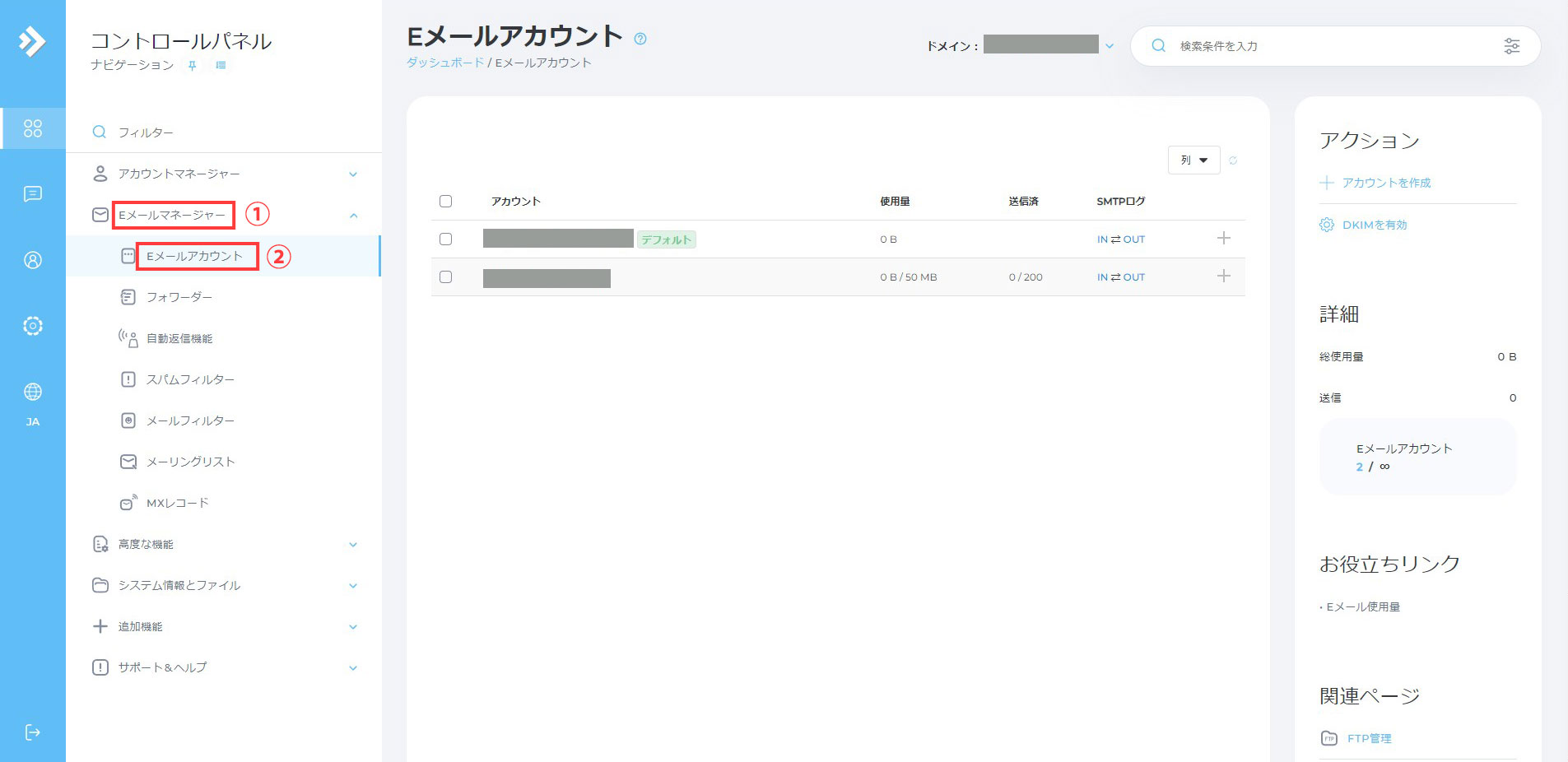
-
③削除したいアカウントにチェックを入れ、④【消去】を押し、次の画面でも【消去】を押してください。
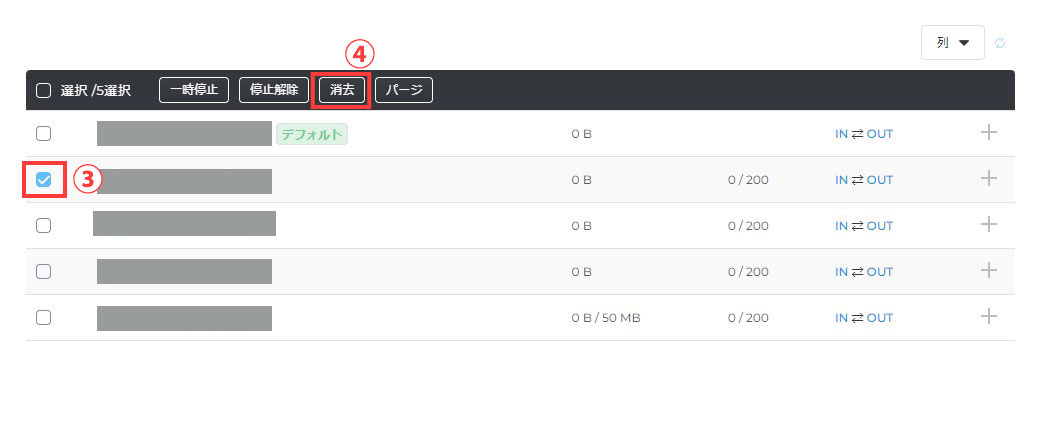
※クリーンフォワーダーは、存在しないアドレスに転送されないようにする機能です。
※デフォルトのメールアカウントは削除できません。
